因為教學的關係,平常會記錄一些對學生有用的「隻字片語」,累積了不少的資料。今天不小心想要將其轉換成一張一張的投影片。數以千計的句子,總不能一句話複製到一張投影,慢慢的完成吧!
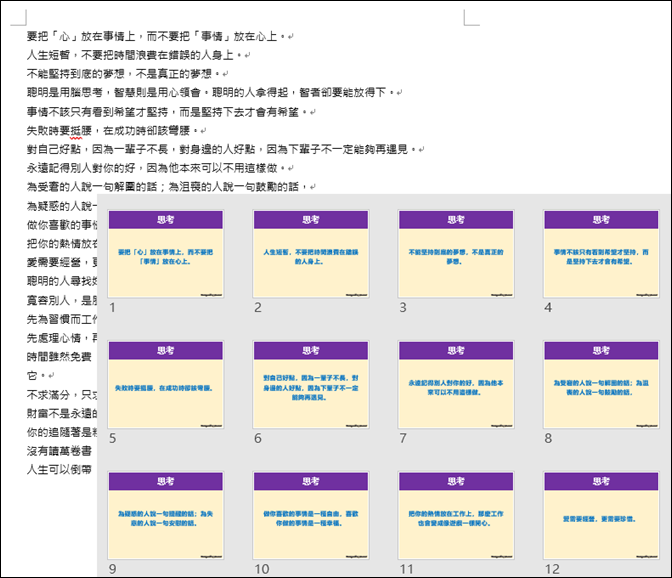
這是原始Word檔案的文字內容:
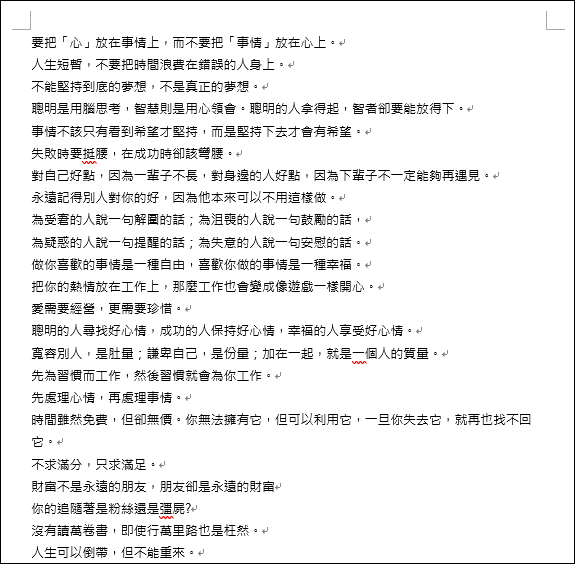
參考以下的步驟:
1. 將所有段落文字:「^p」取代為「^p思考^p」(每段插入「思考」)
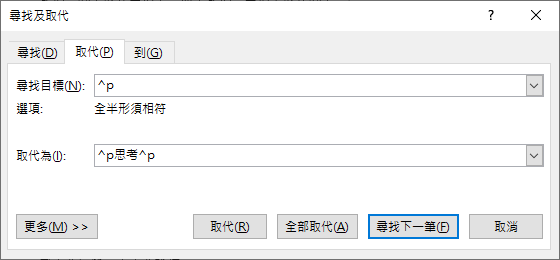
在文字最前面自行補上一行 「思考」,目前結果如下:
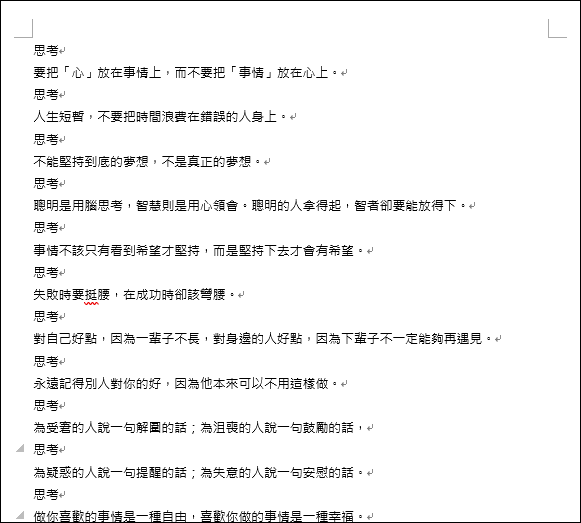
2. 全選所有文字,並設定其大綱階層為「階層2」。
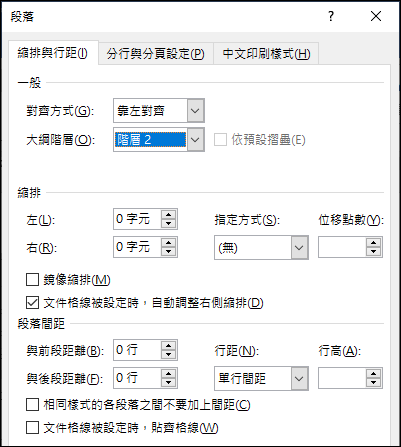
3. 為目前的層階2文字設定樣式。(本例樣式名稱:階層2)
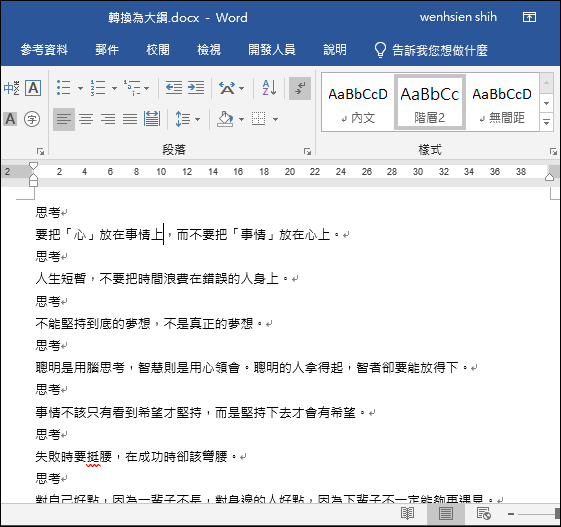
4. 將第一行中的「思考」設定大綱階層為「階層1」。
5. 將第一行中的「思考」設定樣式。(本例樣式名稱:階層1)
目前結果如下:
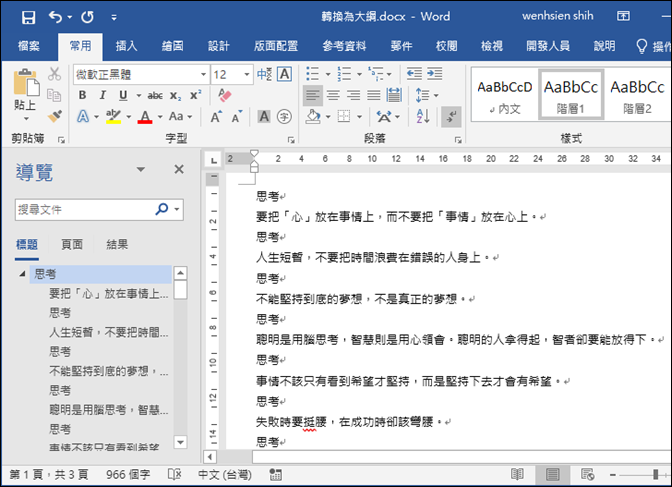
6. 將所有樣式為「階層2」者的「思考」,全部置換為「階層1」樣式的「思考」。
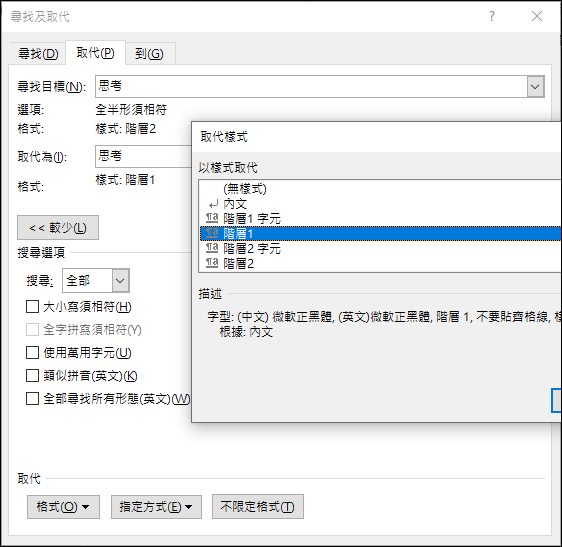
結果如下:
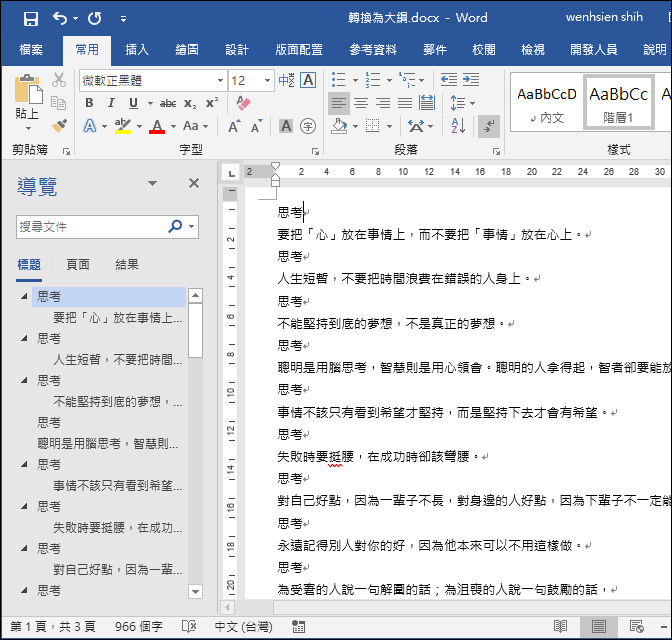
7. 將檔案存檔並關閉。
8. 新增一個 PowerPoint 檔案。
9. 建立一個如下的投影片母片。
作法可參考:
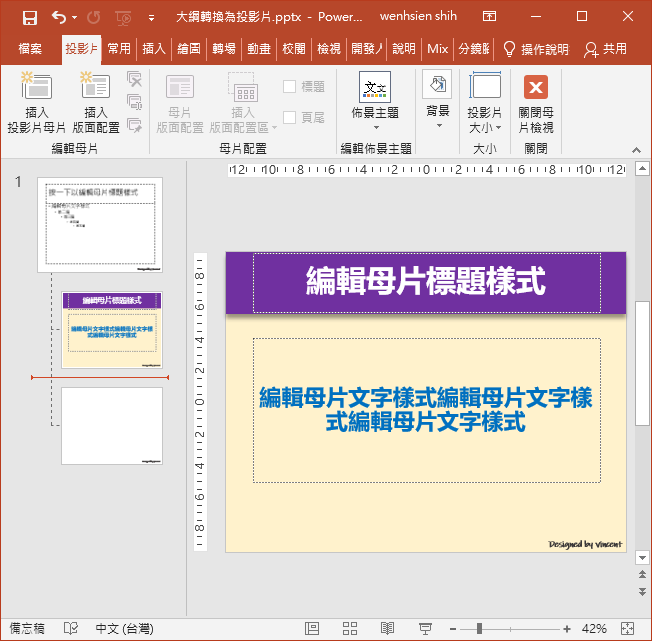
10. 選取「常用/新投影片」中的「從大綱插入投影片」,並選取先前儲存的Word檔。
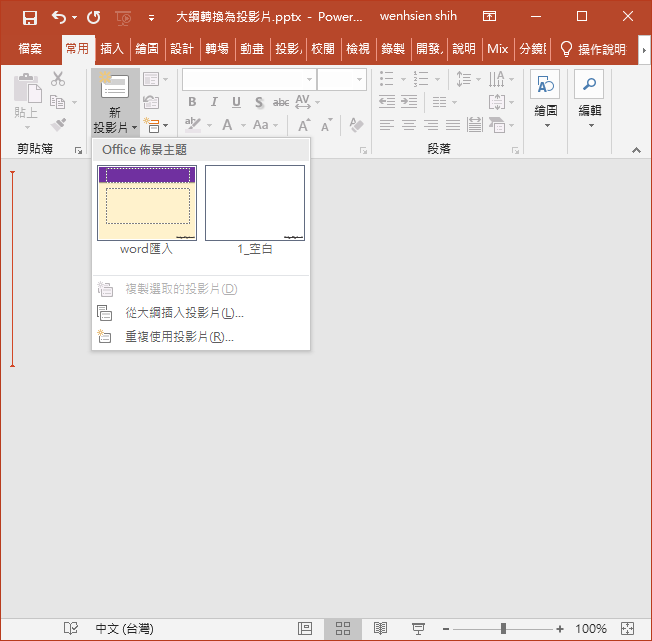
11. 選取所有投影片,重設投影片配置為先前設定的配置。
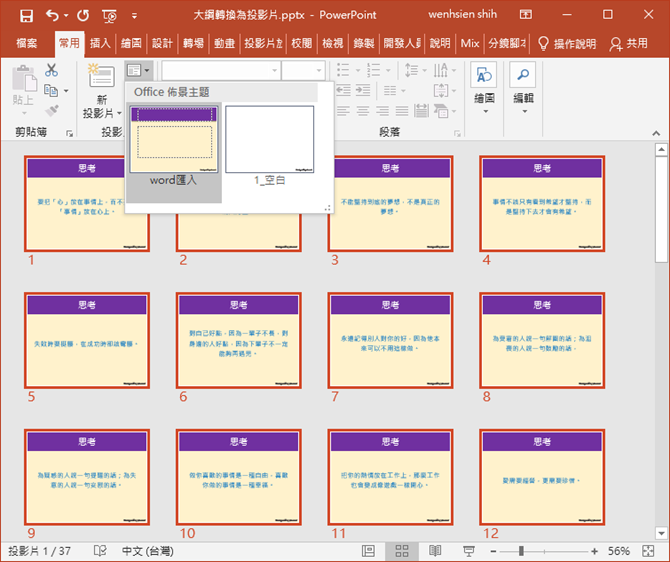
目前結果如下:
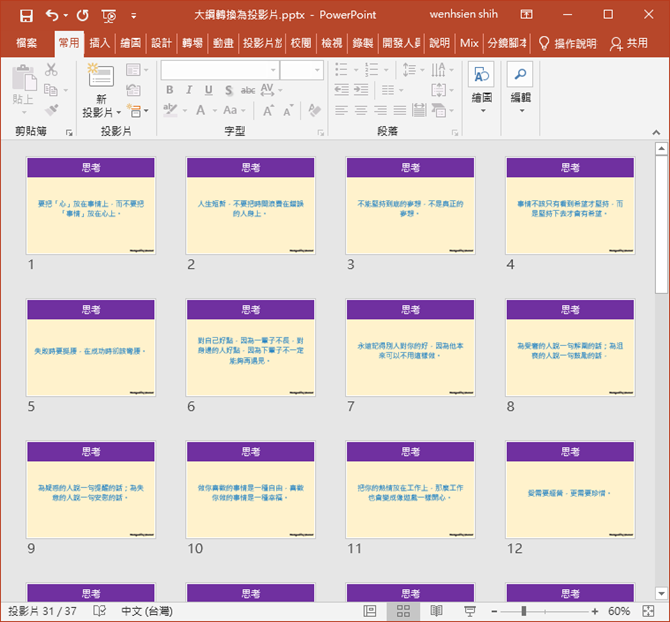
12. 選取所有投影片,點選:「常用/投影片」裡的「重設」。
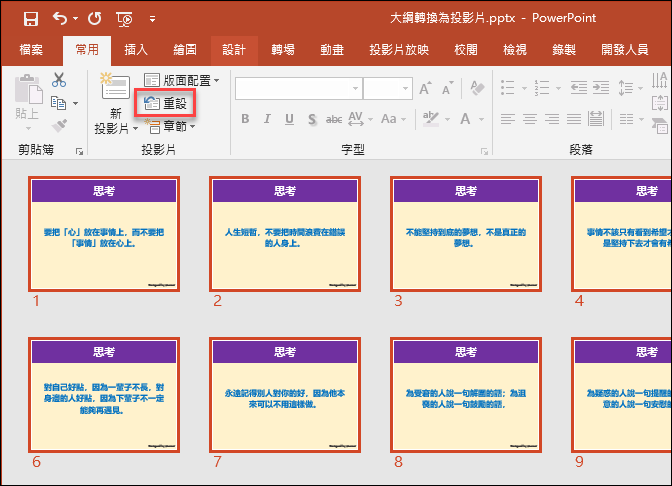
轉換完成:
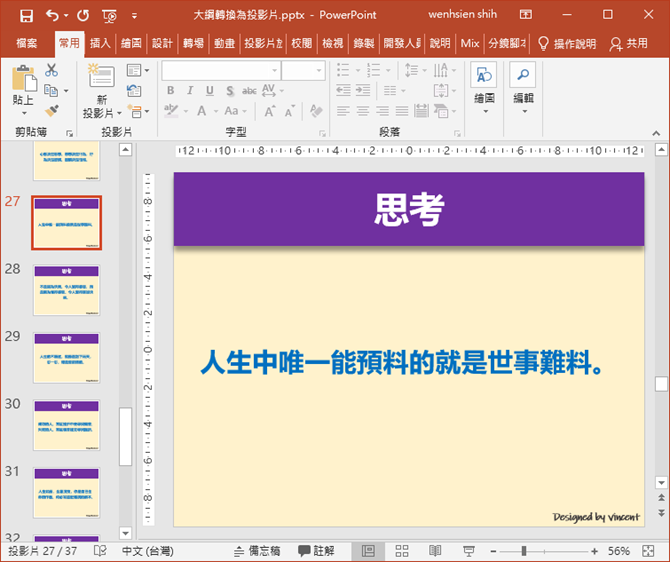
文章標籤
全站熱搜


 留言列表
留言列表